Узнать сокет при помощи ПО
Данный вариант является наиболее оптимальным, так как такие приложения дают исчерпывающую информацию о всех деталях компьютера, которые на данный момент подключены к нему. Наиболее ярким представителем подобного софта является программа AIDA64. Ее можно скачать с , однако нужно сказать о том, что она платная. Чтобы не тратиться на покупку данного ПО, воспользуйтесь пробной версией, где все инструменты также доступны в полном объеме, но приложение в подобной ситуации будет работать ограниченный период времени. Выбор версии в целом не важен, чтобы получить информацию, какой разъем для процессора предусмотрен.
После установки и запуска приложения выполните следующие действия:
в левой части окна перейдите на позицию с названием программы, а в правой кликните по пиктограмме Системная плата;
после этого значки и названия к ним справа поменяются, среди которых необходимо отыскать аналогичное название, как и в предыдущем пункте;
на экране отобразится полная спецификация материнки, но в конкретно рассматриваемом вопросе нас интересует строка, выделенная желтым цветом на скриншоте – маркировка платы.
После получения данной информации можно перейти на сайт производителя либо просто вбить название в поисковой строке браузера, чтобы определить, какой сокет здесь предусмотрен.
Как узнать сокет материнской платы

Как узнать сокет материнской платы? Это волнует тех, кто решил поставить более мощный процессор либо пользователей, у кого образовались проблемы с работоспособностью компьютера, в частности материнки или ЦПУ. Для получения данной информации существует несколько способов.
Рассмотрим каждый из них в отдельности, и пользователь сам для себя решит, какой из них лучше всего использовать. Каким бы Вы способом не воспользовались, маркировку сокета не получится определить, только лишь ее наименование.
Поэтому, в дальнейшем лишь на официальных сайтах можно найти такую плату и прочесть ее спецификацию, где в одной из строк будет написано и наименование сокета.
Стоит сразу же отметить, что никакой встроенный инструмент в операционную систему не позволит полноценно получить информацию о том, какой разъем сокета предусмотрен. И хоть, например, в диспетчере устройств, содержится информация о всех комплектующих, модель материнки здесь не идентифицировать, можно лишь получить информацию о предустановленных драйверах.
Узнать сокет при помощи ПО
Данный вариант является наиболее оптимальным, так как такие приложения дают исчерпывающую информацию о всех деталях компьютера, которые на данный момент подключены к нему. Наиболее ярким представителем подобного софта является программа AIDA64.
Ее можно скачать с официального сайта, однако нужно сказать о том, что она платная. Чтобы не тратиться на покупку данного ПО, воспользуйтесь пробной версией, где все инструменты также доступны в полном объеме, но приложение в подобной ситуации будет работать ограниченный период времени.
Выбор версии в целом не важен, чтобы получить информацию, какой разъем для процессора предусмотрен.
После установки и запуска приложения выполните следующие действия:
в левой части окна перейдите на позицию с названием программы, а в правой кликните по пиктограмме Системная плата;
после этого значки и названия к ним справа поменяются, среди которых необходимо отыскать аналогичное название, как и в предыдущем пункте;
на экране отобразится полная спецификация материнки, но в конкретно рассматриваемом вопросе нас интересует строка, выделенная желтым цветом на скриншоте – маркировка платы.
После получения данной информации можно перейти на сайт производителя либо просто вбить название в поисковой строке браузера, чтобы определить, какой сокет здесь предусмотрен.
Узнать материнский сокет в настройках BIOS
Абсолютно во всех материнках предусмотрен БИОС, где устанавливаются первоначальные настройки, например, приоритет загрузки с того или иного устройства.
После того, как вы запустили компьютер, нажмите несколько раз на кнопку «Dell», «F2», «F10» или другую, предусмотренную самой материнкой. Здесь точных рекомендаций дать нельзя, в связи с обильным количеством производителей и моделей. Однако, на экране, как правило, имеется подсказка, какую конкретно клавишу необходимо кликать.
В зависимости от версии БИОСа, месторасположение маркировки также будет меняться. Однако можно выделить основные места, где такую информацию нужно искать:
- в разделах, где содержится слово System или Motherboard;
- в некоторых редакциях BIOS-UEFI имеется вкладка «Hardware», в которой содержатся данные о всем «железе».
Визуальный осмотр материнки
Этот способ в целом является универсальным, и он подойдет в любой ситуации, ведь если на данный момент компьютер не запускается, то никакое программное обеспечение не поможет выяснить название модели материнки, а соответственно и сокета.
Перед тем, как приступать к осмотру материнской платы, выполните следующее:
- выключите компьютер, блок питания и сетевой фильтр;
- отсоедините все провода, которые на данный момент подключены к системнику.
После того, как вышеперечисленные действия выполнены, открутите болты, которые закрепляют боковую крышку системного блока (показано на скриншоте).
Для снятия крышки корпуса, как правило, предусмотрен специальный паз, воспользуйтесь им и начинайте двигать ее в заднюю сторону, чтобы произвести отсоединение.
Если же данное название скрыто под кулером процессора или видеокартой, можно также поискать наклейку, которая может быть размещена в произвольном месте. На ней также имеется маркировка материнки.
Как узнать сокет материнской платы ноутбука
Напоследок можно сказать о том, что все способы рассматривались для системных блоков. Для ноутбуков, первые два способа аналогичны. Что касаемо третьего, то здесь можно осмотреть заднюю панель, прочесть наименование модели портативного компьютера, после чего на официальном сайте ознакомиться с его спецификацией, где однозначно будет указана и модель материнки, и сокет.
Сокеты Intel
Процессоры от этого производителя имеют высокую динамику обновлений, в отличие от известного AMD. Недавно были выпущена серия процессоров, имеющая несколько сокетов, которые между собой были несовместимыми.
Здесь есть положительная и отрицательная сторона ситуации. С одной стороны, это хорошо, так как увеличивается производительность CPU и практически под каждую модель создаётся свой специфический сокет. Но, с другой стороны, сделать апгрейд в таком случае очень сложно, так как новые процессоры имеют свои разъёмы, поэтому если их и менять, то делать это нужно вместе с материнской платой, что будет, не очень удобно, а главное, дорого.
Какие же модели можно рассматривать и чем они характеризуются?
- Socket LGA 2011. Модель прекрасно работает с различными процессорами на архитектуре Ivy Bridge от Intel (Core i3, i5, i7). Изначально сокет использовался в качестве маркетингового хода, чтобы встрясти положение на рынке, и повысить стоимость на процессоры для него. Это было в первое время, затем стоимость таких процессоров упала. Однако на материнках с этим сокетом это не отразилось и стоимость их так, и осталась высокой в отличие от вариантов, которые будут рассмотрены ниже.
-
Socket LGA 1356, 1155, 1156. Эти модели применимы только для одной архитектуры Sandy Bridge 2, хоть и являются несовместимыми между собой. Наиболее эффективным оказалась модель 1155, которую использовали для большей части систем. Сокет 1366 был создан для мощнейших станций, который также отлично себя показал в работе.
- Socket LGA 775. В некоторых системах они всё ещё используются, однако, стоит отдать должное, они уже сильно устарели. Системы, в которых можно их увидеть: Celeron, Core 2 Quad и Duo.
Программы определения разъёма
Программ для определения компонентов компьютера достаточно много, я приведу несколько самых популярных и зарекомендовавших себе.
CPU-Z
О программе CPU-Z я расскажу в первую очередь. Узкоспециализированное свободно распространяемое программное обеспечение, предназначенное для определения всевозможных параметров ЦП.
Для скачивания найдите блок, показанный на картинке и, нажмите интересующий вас формат дистрибутива. Если у вас безлимитный интернет можно нажать на первую кнопке (на изображении ниже выделил красным).
После скачивания, установите и запустите программу.
Результат работы программы CPU-Z (тип сокета подчеркнул красным):
AIDA64
Вторая программа, заслуживающая внимание — это AIDA64. Представляет целый программный комплекс для диагностики или персонального компьютера
Существенный минус этой программы в том, что без приобретения лицензии она работает в обрезанном режиме, рассчитанном на 30 ознакомительных дней. Этой версии достаточно для проведения запланированных исследований.
После нажатия на кнопку Download произойдет перенаправление на страницу выбора сервера для скачивания (Download Locations). Я выбрал первый!
После скачивания установите и запустите программу.
Как узнать узнать через AIDA64
Во вкладке «Меню» двойным щелчком нажмите на «Системная плата» далее выберите пункт «CPUID», в окне справа откроется нужная информация.
На картинке, под цифрой 3 выделена строка с нужной информацией.
От разных программ получены разные результаты, CPU-Z определила Socket P (478), а AIDA64 — Socket 479. Вот почему я в начале статьи советовал устанавливать несколько программ одновременно.
Это объясняется тем что, есть два типа контактов PGA478 и BGA479, по сути, модели одинаковые, но контакты у них кардинально разные.
Для ясности, углубимся в теорию!
В первом случае PGA478, вариант со штырьковыми контактами.
Во втором случае, Socket 479 или BGA479 не более чем посадочное место, вместо штырьков применяются свинцовые шарики для припоя.
Инфо
Для справки. Первая буква «B» в аббревиатуре BGA расшифровывается как (Ball — шар) в целом можно расшифровать как (BGA — Ball grid array — массив шариков). По аналогии (PGA — Pin grid array) где «P» расшифровывается как (Pin — штырь, контакт).
Что произошло на самом деле? По неизвестной технической причине, AIDA64 не видела разницы между PGA и BGA контактами!
Что делать если разные программы показывают разный результат?
Предоставить полученные данные опытным завсегдатым технических форумов или сайтов, некоторые из них приведены ниже.
Список полезных сайтов
Через его поисковую форму можно найти информацию о любом портативном компьютере.
Процессоры > Процессоры для мобильных ПК > будут представлены все поколения процессоров.
Обсуждение на форуме overclockers содержит структурированную информацию о совместимых разъемах и ЦП для них.
В поиск Search for motherboard name можно ввести название чипсета материнской платы и получить список поддерживаемых ЦП или воспользоваться поиском Search for CPU введя название интересующего ЦП и получить его спецификацию, в которой будут указаны совместимые чипсеты.
Основная задача убедится что ваша система построена на PGA. В противном случае апгрейд будет невозможен без специалиста.
Если все в порядке и ноут пригоден для легкой замены, тогда на сайте есть несколько полезных разделов, Intel, расходники, ChipsetpediA.
Это видео на YouTube, может быть полезным.
https://youtube.com/watch?v=XKTUFUxobEg%3F
Как определить socket
Наиболее популярными сейчас являются socket фирм intel и amd, более ранние гнезда можно не брать во внимание по причине их устарелости. Наиболее распространенным интеловским сокетом на данный момент является LGA1155, с ним представлена широкая линейка существующих чипов, что позволяет создать различные конфигурации компьютера, от бюджетных до производительных
Число в названии socket – это количество контактов, которое он содержит
Наиболее распространенным интеловским сокетом на данный момент является LGA1155, с ним представлена широкая линейка существующих чипов, что позволяет создать различные конфигурации компьютера, от бюджетных до производительных. Число в названии socket – это количество контактов, которое он содержит.
Наиболее актуальными амдшными сокетами есть AM3, AM3+ и FM1, FM2.
Определить soclet Вашего ПК можно несколькими способами:
- используя техническую документацию;
- просто посмотрев на материнскую плату;
- по производителю и марке;
- по модели процессора;
- используя дополнительное программное обеспечение.
Категории кабеля “Витая пара” с характеристиками + сводная таблица
Рассмотрим каждый случай в отдельности.
Используем документацию
Загляните в документацию, прилагаемую к компьютеру в момент его покупки, где в отдельности будут описываться применяемые процессора и системная плата.
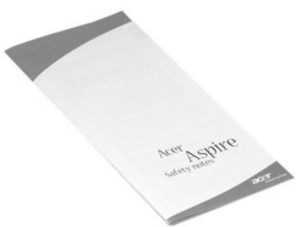
Там будет расшифровываться значение сокета Вашей мат. платы, характеристики и линейка процессоров, подходящих к ней.
Смотрим на материнской плате
Обратите внимание на место на мат. плате, где крепится чип
Обычно там производитель указывает значение сокета. На участке рядом с ним, обычно изготовленном из пластика либо металла, будет написан его номер.


Конечно такой способ определения не отличается удобством, так как придется слегка разобрать компьютер – снять боковую крышку системного блока, а затем демонтировать кулер центрального процессора.
Определяем по производителю процессора
Зная наименование производителя марки процессора, а также имея доступ к любым поисковым системам интернета (эта информация является открытой), Вам не составит труда определить сокет на сайте производителя.
Используем дополнительный софт
Одно из наиболее рациональных решений при определении типа сокета заключается в применении стороннего программного обеспечения. Можно выделить 3 наиболее часто используемых для этих целей программы. Найти эти программы без проблем можно в интернете, причем бесплатных версий для определения нужной Вам информации будет достаточно.
- CPU-Z – программа с очень простым интерфейсом, но ёмким объемом предоставляемой информации о характеристиках процессора. В разделе Package указывается тип используемого сокета.
- AIDA64 Externe – многофункциональное ПО, дающее огромное количество информации о компьютере. По внешнему виду программа напоминает проводник. В частности, чтобы узнать сокет надо в меню выбрать Системная плата, далее ЦП и там, в физической информации Вы увидите нужные характеристики.
- Everest Ultimate Edition – эта программа практически идентична AIDA, Сокет определятся таким же образом.
Как повернуть видео на компьютере
Можно также использовать и другие версии вышеназванного программного обеспечения.
На главную
« Что делать если отсутствует файл d3dx9 43 dllPrevious Post: Как обжать кабель (витую пару) для сети и интернета »Next Post:
Способы определения
Документация
При покупке компьютера или ноутбука к нему прилагается документация, в которой описаны все характеристики, в том числе и параметры материнской платы. Номер сокета имеет вид «Socket…» или более короткий вариант «S…». В этом разделе можно найти и рекомендации по установке подходящих к данной системе процессоров.
Плата
Очень часто производители материнских плат пишут название сокета рядом с местом, где крепится процессор. Чтобы добыть информацию таким способом, придётся приложить немного больше усилий, частично разобрав компьютер.
- С помощью отвёртки открутите болты на боковой крышке и снимите её.Снимите боковую крышку компьютера
- Затем отсоедините охлаждающую систему, под ней находится процессор.Отсоедините кулер, именно под ним и находится процессор
- Часто номер сокета написан непосредственно на крышке или рядом с ней. В остальных случаях можно попытаться её снять, стараясь при этом не задевать процессор.Если вы не обнаружили номер сокета на крышке или рядом с ней, то снимите её
- На пластмассовом или металлическом участке материнской платы и будет написан номер сокета.
Производитель
Производители компьютеров обязаны при продаже сообщать абсолютно все характеристики устройства. Эта информация является открытой, и её легко можно найти в интернете.
- В любой доступной поисковой системе (Google, Яндекс, Yahoo, Mail) введите имя производителя компьютера.
- Перейдите на сайт производителя или продавца.
- В каталоге продукции найдите вашу модель. В её характеристиках и будет указан сокет.
Процессор
Сокет можно узнать и по модели процессора, которая указана в настройках операционной системы компьютера.
Сопоставить модели процессора и сокета можно с помощью таблицы.
| Производитель Intel | |
| Сокет | Процессор |
| Socket 370 | Pentium III |
| Socket 423 | Pentium, celeron 4 |
| Socket 478 | Pentium, celeron 4 |
| LGA 775 |
Pentium D, Celeron D, Pentium EE, Core 2 Duo, Core 2 Extreme, Celeron, Xeon серии 3000, Core 2 Quad |
| LGA 1156 |
Core i7,Core i5,Core i3 |
| LGA 1366 | Core i7 |
| Производитель AMD | |
| Сокет | Процессор |
| Socket A (Socket 462) | Athlon, Athlon XP, Sempron, Duron |
| Socket 563 | Athlon XP-M |
| Socket 754 | Athlon 64 |
| Socket 939 | Athlon 64 и Athlon 64 FX |
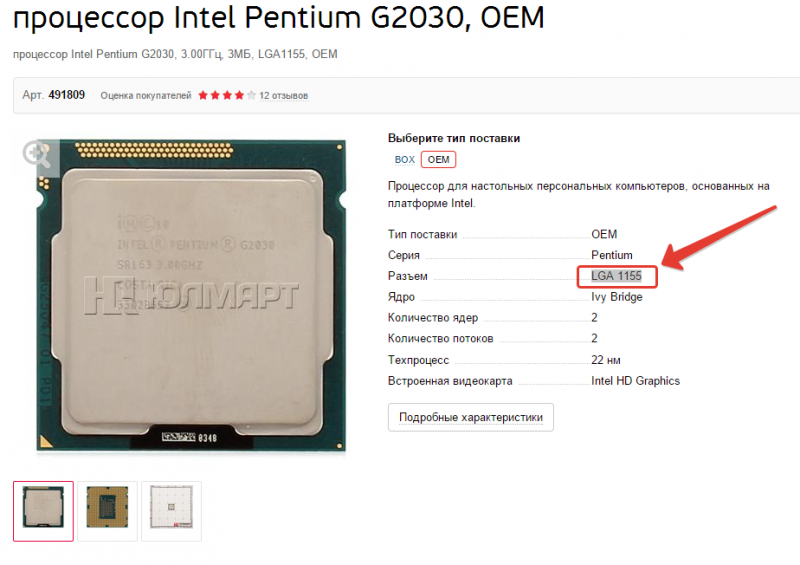 Характеристики процессора можно найти на сайте производителя или продавца
Характеристики процессора можно найти на сайте производителя или продавца
Everest
Everest представляет собой программу, которая сканирует систему и показывает пользователю все её характеристики. По внешнему виду она напоминает проводник. Слева находится столбец с окнами информационных блоков, при клике на них справа отображается требуемая информация. Чтобы узнать сокет, нужно пройти следующий путь: Компьютер / DMI / Процессоры / Ваш процессор / Тип разъёма.
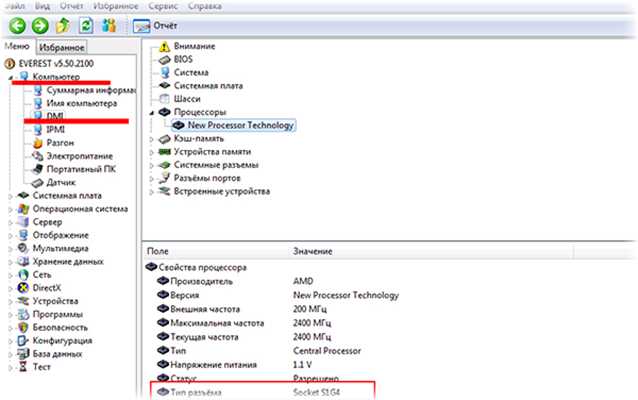 Everest сканирует систему и показывает все её характеристики
Everest сканирует систему и показывает все её характеристики
CPU-Z
Эта программа имеет простейший интерфейс. При открытии на первой вкладке можно увидеть все характеристики процессора. В пункте Package описаны параметры сокета материнской платы.
 Программа CPU-Z имеет простой интерфейс. Информацию о сокете материнской платы можно найти во вкладке Package
Программа CPU-Z имеет простой интерфейс. Информацию о сокете материнской платы можно найти во вкладке Package
Компьютерные шины
Все компоненты, которые размещаются на материнской плате соединяются специальными шлейфами (шинами). Компьютерная шина служит для передачи данных между отдельными функциональными блоками компьютера и представляет собой совокупность сигнальных линий, которые имеют определенные электрические характеристики и протоколы передачи информации. Шины могут различаться разрядностью, способом передачи сигнала (последовательный или параллельный, синхронный или асинхронный), пропускной способностью, количеством и типами поддерживаемых устройств, протоколом работы, назначением (внутренняя или интерфейсная).
Шины делятся на три группы в зависимости от типа передаваемых данных:
- Шина адрес (для адресации данных);
- Шина данных (для обмена данными);
- Шина управления (для управления данными).
Основные характеристики шины:
- Разрядность шины — величина, показывающая сколько бит данных можно пропустить шиной за один такт.
- Пропускная способность шины — показывает, сколько бит информации передается шиной за 1 секунду.
Системная шина (FSB-Front Sиde Bus) — шина, соединяющая CPU с другими устройствами через северный мост.
Шина Quad-Pumped Bus (QPB) — это 64-битная процессорная шина, обеспечивает связь процессором Intel с северным мостом чипсета. Характерной ее особенностью является передача четырех блоков данных (из двух блоков адресов) за такт. Таким образом, для частоты FSB, равной 200 МГц, эффективная частота передачи данных будет эквивалентна 800 МГц (4х200 МГц).
Шина HyperTransport (HT) — последовательная двунаправленная шина, разработанная консорциумом компаний во главе с AMD и служит для связи процессоров AMD семейства К8 друг с другом, а также с чипсетом. Кроме того, многие современные чипсетов используют НТ для связи между мостами.
Данная шина НТ нашла место и в высокопроизводительных сетевых устройствах — маршрутизаторах и коммутаторах. Характерной чертой шины НТ является ее организация по схеме Peer-to-Peer (точка-точка), что обеспечивает высокую скорость обмена данными при низкой латентности.
Что такое сокет материнской платы и как его определить?
Мы произвели более 25 тысяч компьютеров для геймеров, творческих профессионалов, блогеров и стримеров, игровых клубов, гарфических дизайнеров и видео монтажеров. Каждый компьютер мы создаем с восхитительным дизайном, высокой производительностью, безупречным качеством и персональным сервисом.
Для начала работы нам надо поговорить. Достаточно рассказать о целях и пожеланиях по новому компьютеру, указать контакты, и мы свяжемся, чтобы все обсудить.
Как вам удобнее общаться:
Выбор системы охлаждения материнской платы или процессора в первую очередь зависит от сокета. Разберемся, что это такое, а также как его проверить и определить.
Что такое сокет материнской платы и где он находится
Сокет – это разъем, куда устанавливается процессор. Он располагается на материнской плате и находится слева от слотов оперативной памяти. Некоторые процессоры, например, Intel Xeon, имеют поддержку 4-канального режима работы ОЗУ. В таких случаях сокет на материнке будет располагаться между слотами оперативной памяти.
Сокеты отличаются друг от друга не только формой, но и распиновкой контактов – расположением маленьких металлических ножек. Через них процессоры подключаются к материнской плате. Одни контакты отвечают за работу ЦП, другие – за передачу данных по шине PCI-e, третьи – за обмен информацией между ОЗУ, и т.д.
Почему Intel и AMD меняют сокеты своих процессоров
Казалось бы, использовать один и тот же сокет выгодно для всех. Производители процессоров и материнских плат могли бы экономить на производстве, а покупателям стало бы проще выбирать компьютерные комплектующие.
Компании Intel и AMD прекрасно понимают выгоду от использования одного сокета, но реализовать его не могут. Проблема в том, что добиться повышения производительности ЦП без изменения его компоновки невозможно. Производители процессоров вынуждены постоянно менять архитектуру и геометрию своих устройств, чтобы повысить их мощность.
К тому же есть вещи, на которые Intel и AMD повлиять не могут. К примеру, это касается нового типа оперативной памяти DDR5, логика работы которого сильно отличается от DDR4 — научить процессоры работать с новым типом ОЗУ было невозможно без изменения сокета. Требовалось переработать не только распиновку контактов, но и контроллер памяти. Такие глобальные изменения также вынуждают производителей менять сокет.
Актуальные сокеты
Условно их можно разделить по типу оперативной памяти. Актуальные сокеты процессоров Intel для DDR4:
- LGA 1151;
- LGA 1151 V2;
- LGA 1200.
Самый современный сокет компании Intel – LGA 1700. Процессоры с этим сокетом могут работать как с DDR4, так и с DDR5. Это возможно благодаря тому, что инженерам «синих» удалось реализовать в своих новых ЦП сразу два контроллера памяти.
Актуальный сокет процессоров AMD для DDR4 – AM4. В конце 2022 года «красные» выпустили новое поколение ЦП Ryzen 7000 с сокетом AM5. Оно работает только с DDR5 памятью. Компания AMD либо не захотела, либо не смогла реализовать сразу два контроллера, как ее конкурент в лице Intel.
Понятие и функции сокета процессора
Функции сокета процессора включают в себя обеспечение электрического и механического соединения между процессором и материнской платой, передачу сигналов данных и питания, а также обеспечение стабильной работы процессора. Сокет также позволяет осуществлять обмен данными между процессором и материнской платой, что является необходимым условием для правильной работы компьютера.
Как правило, каждый производитель процессоров имеет свой набор сокетов, которые поддерживаются их продуктами. Сокеты процессоров могут различаться по количеству контактов, питанию, типу процессора и другим характеристикам. Поэтому при выборе процессора необходимо учитывать совместимость его сокета с материнской платой компьютера.
Сокеты процессоров имеют свою систему обозначений, например, LGA (Land Grid Array) или PGA (Pin Grid Array), которая отражает характер работы сокета и способ установки процессора в разъем
Важно также учитывать поддерживаемый процессором интерфейс памяти и количество пинов в сокете процессора
Разъемы материнских плат
По всему периметру платы находится большое количество специальных разъемов в виде слотов. Они предназначены для подключения плат расширения.
Разъема PCI — долгое время были стандартом для подключения аудио-, звуковых- и сетевых карт, TV-тюнера, Wi-Fi-адаптера. Однако впоследствии появились новые и более быстрые шины PCIе. На сегодняшний день некоторые материнские платы поддерживают оба этих интерфейса, но поддержка PCI встречается все реже.
Внешний вид разъемов PCI и PCIe
Для жестких дисков и DVD / CD приводов предназначены разъемы SATA и PATA (ATA (IDE)). Их легко отличить по внешнему виду (SATA — маленький, РATA — широкий, многоконтактный), как на самом устройстве, так и на материнской плате. Несмотря на новый стандарт (SATA), некоторые материнские платы все еще оснащаются старым интерфейсом ATA (IDE). Но вероятно со временем его поддержка прекратится полностью учитывая неактуальность.
Оперативная память используется процессором для кратковременного хранения информации во время выполнения им различных операций. Чем больше программ одновременно открыто и обрабатывается процессором, тем больше оперативной памяти для этого используется.
Для оперативной памяти существуют отдельные разъемы. В результате ее развития и усовершенствований существует несколько типов памяти: DDR1, DDR2, DDR3, DDR4. Чем больше цифра-окончание, тем более продуктивной является память.
Каждая из них имеет свой разъем для подключения, а соответственно каждая материнская плата рассчитана на поддержку только одного ее типа. То есть каждый тип памяти не являются взаимозаменяемыми. На рисунке приведены различия в расположении зазоров в разъемах различных типов оперативной памяти.
Сравнение различных типов оперативной памяти
И последний рассмотренный нами разъем используется для подключения блока питания к материнской плате. Этот разъем практически не изменился со времен появления первой ATX материнской платы. К нему лишь добавили несколько контактов для подачи дополнительного питания к современным мощным процессорам.
Внешний вид нового разъема для подключения питания к материнской плате
Внешний вид старого разъема для подключения питания к материнской плате
Что такое AIDA64?
AIDA64 позволяет получить информацию о процессоре, оперативной памяти, материнской плате, видеокарте, жестких дисках, сетевых устройствах и других компонентах системы. Это полезно для определения возможностей и характеристик вашего компьютера, а также для выявления проблем или неисправностей в работе системы.
Программа предоставляет детальную информацию о процессоре, такую как модель, частота, количество ядер и кэш-память. Она также отображает информацию о видеокарте, включая модель, тип памяти и разрешение экрана. Кроме того, AIDA64 позволяет узнать параметры оперативной памяти, такие как объем, тип и частота.
Одним из наиболее полезных функций AIDA64 является возможность выполнения тестов производительности, чтобы проверить стабильность и производительность системы. Это может помочь обнаружить проблемы или оценить эффективность вашего компьютера.
Кроме того, AIDA64 предоставляет возможность мониторинга системы в режиме реального времени. Вы сможете видеть текущую нагрузку на процессор, использование оперативной памяти, скорость вращения вентиляторов и многое другое. Это поможет вам контролировать и анализировать работу вашей системы.
В целом, AIDA64 является мощным инструментом, который помогает получить полную информацию о вашем компьютере и контролировать его работу. Он широко используется как профессионалами, так и обычными пользователями, чтобы максимально использовать возможности своей системы.
Сокет процессора: как он влияет на производительность
Выбор правильного сокета процессора имеет большое значение при сборке или модернизации компьютера. Если сокет не совместим с процессором, то его невозможно будет установить и работать на полную производительность. Поэтому перед покупкой процессора необходимо проверить, совместим ли он с выбранным сокетом материнской платы.
Кроме совместимости, сокет процессора также влияет на производительность компьютера. Некачественный сокет или устаревший стандарт могут ограничивать возможности процессора и тормозить его работу. Установка процессора в современный и мощный сокет позволяет использовать все его возможности и получить максимальную производительность.
Также стоит обратить внимание на количество и тип разъемов в сокете. Некоторые сокеты могут иметь больше одного разъема, позволяя установить несколько процессоров
Это особенно полезно для задач, требующих высокой многопоточности и распараллеливания вычислений. Такие системы с несколькими процессорами способны обрабатывать большее количество информации одновременно и работают значительно быстрее.
| Сокет | Характеристики | Производительность |
|---|---|---|
| LGA1151 | Четыре поколения, DDR4-память, PCIe 3.0, USB 3.1 Gen2 | Высокая |
| AM4 | DDR4-память, PCIe 3.0, USB 3.1 Gen2, поддержка APU | Высокая |
| LGA2066 | Высокопроизводительная платформа, поддержка Intel Core X-Series | Очень высокая |
В итоге, выбирая сокет процессора, следует обратить внимание на его совместимость и характеристики. Необходимо выбирать сокет, соответствующий требованиям использования и обеспечивающий достаточные возможности для процессора
Это позволит получить максимальную производительность компьютера и оптимальное соотношение цены и качества.
Каковы наиболее распространенные типы сокетов процессоров AMD?
AMD — один из двух производителей процессоров. Они моложе двух компаний, но их доля на рынке неуклонно растет. AMD имеет опыт использования одних и тех же стандартных сокетов в течение более продолжительных периодов, что делает их предпочтительными для некоторых пользователей, которые предпочитают менять процессоры чаще, чем материнские платы.
АМ4
AM4 — это сокет процессора, с которым будет поставляться большинство материнских плат AMD и которые будут использовать процессоры AMD. Запущенный в 2016 году, этот сокет заменил несколько более ранних сокетов, которые компания использовала параллельно, в первую очередь сокет AM3+.
AM4 используется для большинства процессоров AMD Ryzen. Из-за широкого ассортимента моделей бренда сюда входят процессоры для большинства применений, включая обычные компьютеры, бизнес-машины и игровые приставки.
АМ5
AMD запустит свой новый сокет AM5 в 2022 году. Он будет предназначен для работы с памятью DDR5, тогда как его предшественник, AM4, мог работать только с оперативной памятью DDR4. AM5 будет работать с процессорами Zen 4, пятым поколением микроархитектуры AMD Zen.
Когда AM5 выйдет в 2022 году, это будет первое изменение сокета процессора для обычных пользователей AMD более чем за полвека. Это сделает обновление процессоров AMD с микроархитектуры предыдущего поколения масштабным шагом, поскольку оно также будет включать замену материнской платы и оперативной памяти.
TR4
TR4 был запущен в 2017 году одновременно с выпуском серии процессоров Threadripper. Эти процессоры используются для высокопроизводительных настольных компьютеров и рабочих станций. Процессоры Threadripper будут иметь гораздо большее количество ядер, чем другие процессоры AMD.
Хотя процессоры Threadripper являются частью бренда Ryzen, они не будут работать с тем же сокетом, который используют другие процессоры Ryzen, например AM4 на момент написания статьи, и наоборот.
sTRX4
AMD выпустила новый сокет sTRX4 в 2019 году в качестве преемника более раннего сокета TR4. Этот сокет используется для процессоров Threadripper серии 3000. sTRX4 физически такой же, как разъем TR4, который он заменил, но его нельзя использовать взаимозаменяемо из-за электрической несовместимости.
Используйте программное обеспечение для определения сокета
Если вы хотите узнать, какой сокет используется в вашем процессоре, вы можете воспользоваться специальным программным обеспечением. Существует несколько утилит, которые помогут вам определить сокет вашего процессора.
1. CPU-Z
Одной из самых популярных программ для определения информации о процессоре является CPU-Z. Это бесплатная утилита, которая обеспечивает подробное описание всех основных характеристик вашего процессора, включая сокет.
Вы можете скачать CPU-Z с официального сайта разработчика и установить его на свой компьютер. После запуска программы вы увидите вкладку «CPU», где будет указано название сокета вашего процессора.
2. AIDA64
Еще одна популярная программа для определения информации о компьютере, включая сокет процессора, — это AIDA64. Эта утилита предлагает множество функций для диагностики и анализа компьютерной системы.
Вы можете загрузить и установить AIDA64 с официального сайта разработчика. После запуска программы вы найдете информацию о процессоре в разделе «Материнская плата» или «Системная информация». Там будет указан сокет процессора.
3. Speccy
Speccy — это еще одна полезная программа для определения информации о процессоре и других компонентах вашего компьютера. Это бесплатная утилита, разработанная компанией Piriform.
Вы можете скачать и установить Speccy с официального сайта разработчика. После запуска программы вы найдете информацию о процессоре в разделе «Процессор». Там будет указан сокет вашего процессора.
Используя любую из указанных программ, вы сможете быстро и легко определить сокет процессора вашего компьютера. Это очень полезная информация при выборе нового процессора или обновлении системы.

























